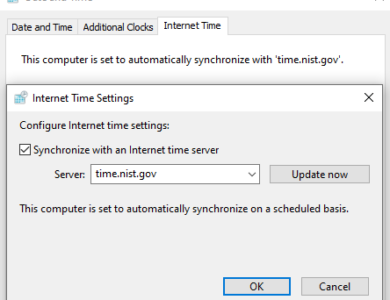كيفية استخدام Elgato HD60S مع الكمبيوتر المحمول لتسجيل أو بث ألعاب وحدة التحكم

بطاقة التقاط Elgato HD60S هي بطاقة التقاط خارجية يمكن استخدامها لتسجيل أو بث ألعاب وحدة التحكم عبر الكمبيوتر الشخصي. في حين أن العديد من بطاقات التقاط الفيديو تندرج في فتحة PCI-E بجهاز الكمبيوتر الشخصي، فإن بطاقة HD60S خارجية، مما يعني أنه يمكنك استخدام الكمبيوتر المحمول. في هذا الدليل، سنشرح لك كيفية استخدام بطاقة Elgato HD60S مع الكمبيوتر المحمول.
سنتناول كل خطوة حتى تتمكن من التأكد من اتباع العملية بشكل صحيح. في الغالب، كل ما عليك فعله هو تثبيت البرنامج الصحيح على جهاز الكمبيوتر الخاص بك وتوصيل الأشياء بشكل صحيح. إذا كنت تستخدم PS4، فستكون هناك خطوة واحدة يجب عليك اتباعها قبل أن يعمل HD60S. سنشرح كل شيء أدناه.
إعداد وحدة التحكم للتسجيل أو البث
أولاً، إذا كنت تستخدم PS4، فيجب عليك أولاً إيقاف تشغيل HDCP في قائمة الإعدادات. للقيام بذلك، قم بتشغيل PS4 ثم انتقل إلى قائمة الإعدادات. انتقل إلى أسفل قائمة الإعدادات و يختار 'نظام'من هناك، قم بإلغاء تحديد خيار “تمكين HDCP”أعد تشغيل جهاز PS4 الخاص بك.
التالي، زيارة إلجاتو لتنزيل البرنامج المطلوب. ستحتاج إلى إعادة تشغيل الكمبيوتر المحمول بعد التثبيت.
بمجرد الانتهاء من ذلك، حان الوقت لتوصيل جهاز PS4 بالكمبيوتر المحمول. لكي يعمل هذا، ستحتاج إلى كابل HDMI وكابل USB-C إلى USB 3.0 المرفق مع Elgato HD60S.
الكمبيوتر المحمول الخاص بك يجب أن يكون المواصفات التالية.
- منفذ USB 3.0 أو 3.1
- منفذ HDMI
بمجرد التأكد من أن الكمبيوتر المحمول الخاص بك يحتوي على هذه العناصر، خذ جهاز Elgato HD60S الخاص بك قم بتوصيله بجهاز التحكم الخاص بك عبر منفذ “HDMI in”.
بعد ذلك، يجب عليك قم بتوصيل منفذ USB-C الموجود على Elgato HD60S بمنفذ USB 3.0 أو 3.1 المجاني على الكمبيوتر المحمول الخاص بك. ملحوظة: يجب أن يكون الإصدار 3.0 أو أعلى وإلا فلن يعمل.
في هذه المرحلة، لديك الآن خياران. يمكنك إما توصيل إشارة PS4 بجهاز الكمبيوتر المحمول الخاص بك عبر منفذ HDMI، أو يمكنك استخدام منفذ HDMI هذا وتوصيله بجهاز تلفزيون. باستخدام الخيار الأخير، ستتمكن من عرض إشارة PS4 على جهاز التلفزيون الخاص بك بشكل طبيعي. إذا لم يكن لديك شاشة ثانية أو جهاز تلفزيون، فستحتاج إلى عرض اللعبة من خلال برنامج التقاط الصورة. سنتناول ذلك لاحقًا.
سجل أو بث باستخدام Elgato HD60S
الآن بعد أن قمت بتوصيل جهاز Elgato HD60S بالكمبيوتر المحمول بشكل صحيح، فقد حان الوقت لإعداد برنامج البث. أوصي باستخدام OBS Studio. يمكنك تحميله هنا.
في OBS، انقر فوق '+' تحت مصادر صندوق وحدد 'جهاز التقاط الفيديو' خيار.

بعد ذلك، سوف تحتاج إلى الاختيار 'برنامج Elgato Game Capture HD' في مربع القائمة المنسدلة للجهاز. سوف يلتقط OBS الآن الفيديو من وحدة التحكم الخاصة بك.

أخيرًا، لكي يلتقط برنامج OBS الصوت، يجب النقر بزر الماوس الأيمن على الملف الجديد 'جهاز التقاط الفيديو' في مربع المصادر في OBS وانقر فوق ملكيات. في نوافذ الخصائص، انتقل إلى الأسفل وانقر على 'وضع إخراج الصوت' مربع القائمة المنسدلة. حدد 'إخراج الصوت لسطح المكتب (WaveOut)'.
هناك الآن طريقين مختلفين يمكنك اتباعهما:
إذا قمت بتوصيل HDMI بجهاز الكمبيوتر المحمول الخاص بك: أنت على استعداد للبدء – يمكنك بدء التسجيل أو البث بشكل طبيعي ويمكن مشاهدة كل الصوت والفيديو من خلال OBS Studio. اضغط على F11 لعرضه في وضع ملء الشاشة.
إذا قمت بتوصيل كابل HDMI بشاشة أخرى: ستحتاج إلى توصيل سماعات الرأس بمنفذ الصوت الموجود على Elgato HD60S لسماع الصوت.
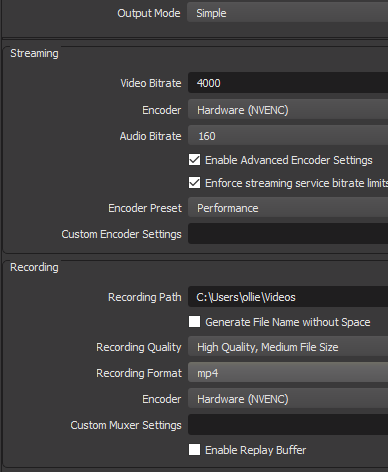
إذا كنت جديدًا على OBS، فهناك أمران أساسيان يجب مراعاتهما. أولاً، إذا كنت تقوم بالتسجيل فقط، فيمكنك النقر فوق زر الإعدادات في أسفل يمين OBS ثم النقر فوق الناتج علامة التبويب. من هنا، تأكد من ضبط تنسيق التسجيل الخاص بك على إم بي 4.
إذا كنت ترغب في البث، انقر فوق إعدادات و استخدم علامة التبويب “البث”. ستتيح لك بعض الخدمات، مثل Twitch، تسجيل الدخول مباشرةً عبر OBS. وستتطلب منك خدمات أخرى نسخ ولصق مفتاح البث من لوحة معلومات حساب البث الخاص بك.
بمجرد الإعداد، كل ما عليك فعله هو انقر 'ابدأ البث' أو 'بدء التسجيل' من لوحة معلومات OBS الرئيسية للبدء. إذا كنت ترغب في ذلك، يمكنك النقر فوق لتسجيل البث في نفس الوقت.
ملخص
هذا يوصلنا إلى نهاية دليلنا حول كيفية استخدام Elgato HD60S مع الكمبيوتر المحمول. آمل أن يكون هذا الدليل مفيدًا. إذا كنت بحاجة إلى أي مساعدة أو كنت غير متأكد من بعض الخطوات، فلا تتردد في ترك تعليق وسأرد عليك في أقرب وقت ممكن.